小智报表设计器介绍
简介
报表设计器采用类Excel的绘制和编辑方式,可视化的拖拽操作,可快速制作出各种复杂的中国式交叉报表。设计器的单元格绘图区域,对Excel函数与公式做了大量的继承,有效实现各种报表数据的处理。
1.设计器布局
1.1.界面布局
在报表设计器页面最上方为工具栏操作,右侧显示数据面板、分组管理等,通过拖拽可随意摆放数据面板的位置,如下图:
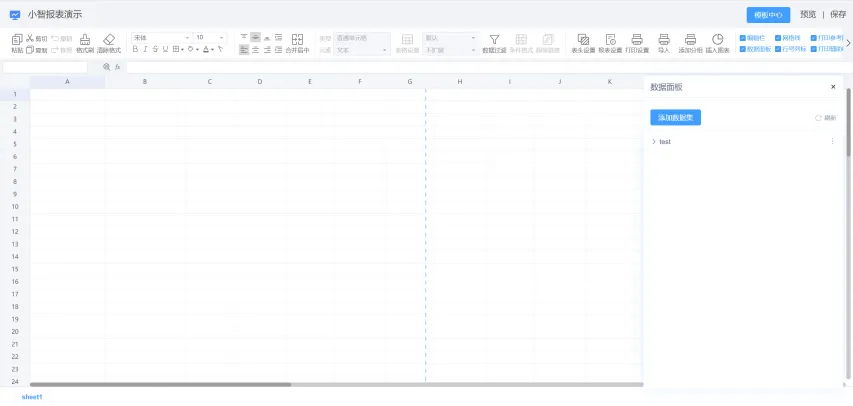
Preview
2.单元格
单元格分为普通单元格、数据单元格和公式单元格,不同数据显示的单元格也不同。
2.1.普通单元格
当单元格中数据为普通输入的数据时,则显示为普通单元格,可设置元素类型,包括文本、数值、日期、图片、二维码、条形码、Html、占位等,也可对元素设置显示格式。如下图:
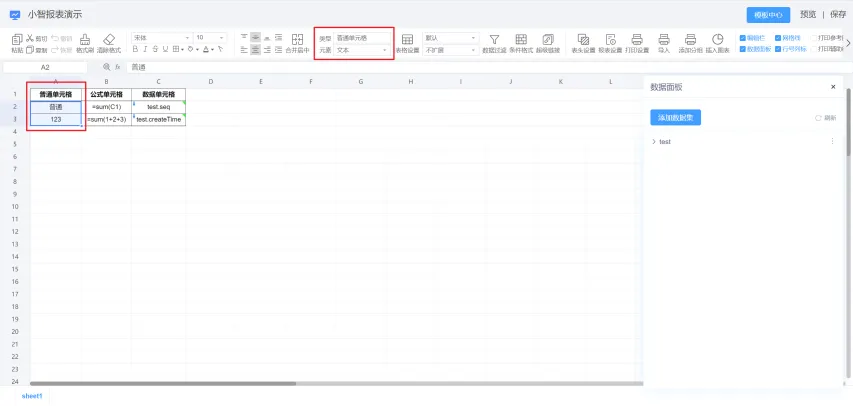
Preview
2.2.数据单元格
当单元格中数据为数据集中拖入的字段时,则显示为数据单元格,可设置元素类型,包括文本、数值、日期、图片、二维码、条形码、Html、占位等,也可对元素设置显示格式。如下图:
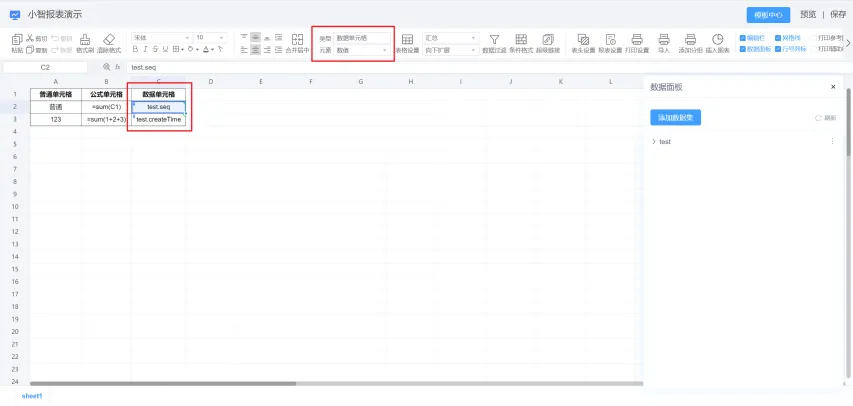
Preview
2.3.公式单元格
当单元格中数据开头为=的公式时,则显示为公式单元格,可设置元素类型,包括文本、数值、日期、图片、二维码、条形码、Html、占位等,也可对元素设置显示格式。如下图:
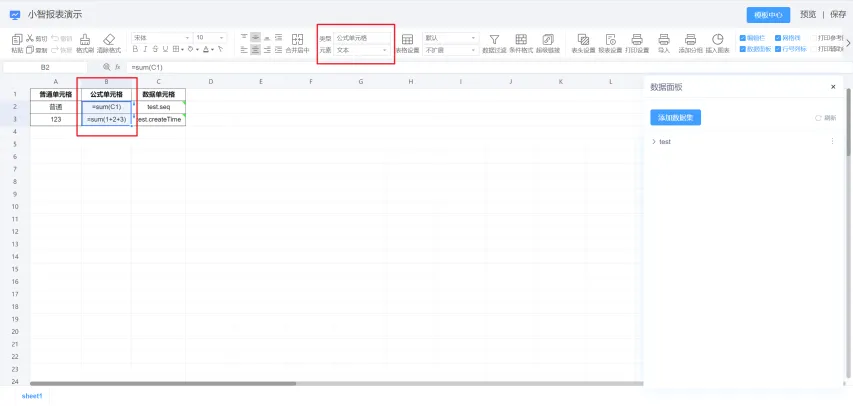
Preview
3.功能栏
3.1.复制与粘贴
对单/多个单元格进行复制粘贴,也可使用快捷键,如下图:
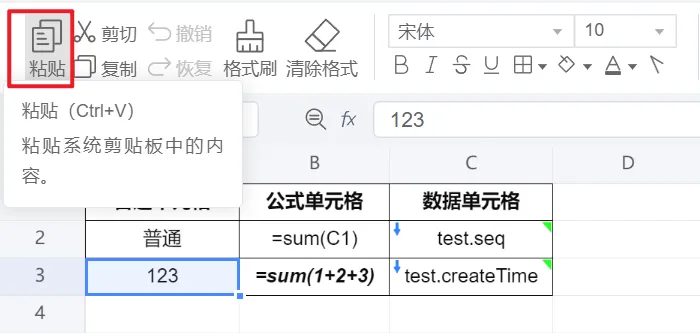
Preview
3.2.格式刷
对单元格进行格式刷操作,选中单元格,点击【格式刷】按钮 ,再选中需要格式刷的单元格,即可将格式复制。如下图:
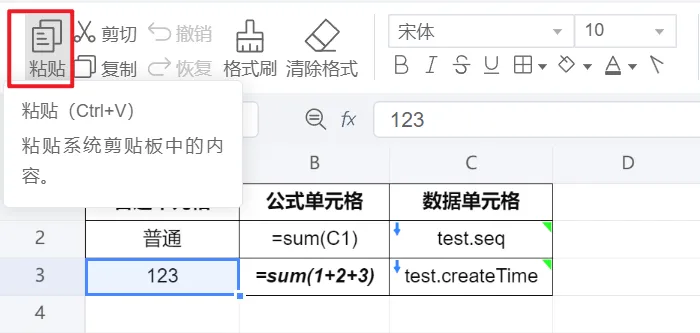
Preview
3.3.清除格式
对单元格进行【清除格式】操作,选中单元格,点击【清除格式】按钮,即可完成操作,如下图:
![image.png]
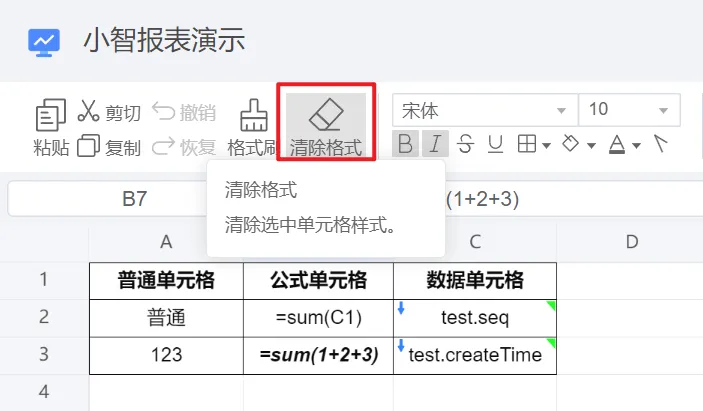
Preview